如何完全卸载WordPress插件

仅插件库中就有超过50,000个WordPress插件。很有可能你会测试比较一些不同的插件来完成你网站上的任务或者解决问题。当你完成后,你只需要通过停用和删除它来卸载它,对吗?错了,这样做的问题是会在你的WordPress数据库中留下表格和行,随着时间的推移会快速增加,进而影响你网站的性能,甚至会耗费你的磁盘空。
今天我们将向你展示一些如何正确卸载WordPress插件的技巧,以确保你的数据库保持小而灵活。
如何卸载仪表板中的WordPress插件
如何通过FTP卸载WordPress插件
卸载WordPress插件的大问题
如何卸载WordPress插件(正确的方法)
如何手动清理插件留下的表格?
如何卸载仪表板中的WordPress插件
在深入探讨如何正确卸载WordPress插件之前,我们先来讨论一下用户在WordPress中删除插件的典型方式。第一种方法是通过仪表板卸载。按照这些步骤以正常方式卸载WordPress(不删除数据)。
第一步
导航到仪表板中的“已安装的插件”,然后单击插件旁边的“禁用”。在这个例子中,我们将卸载Wordfence安全插件。
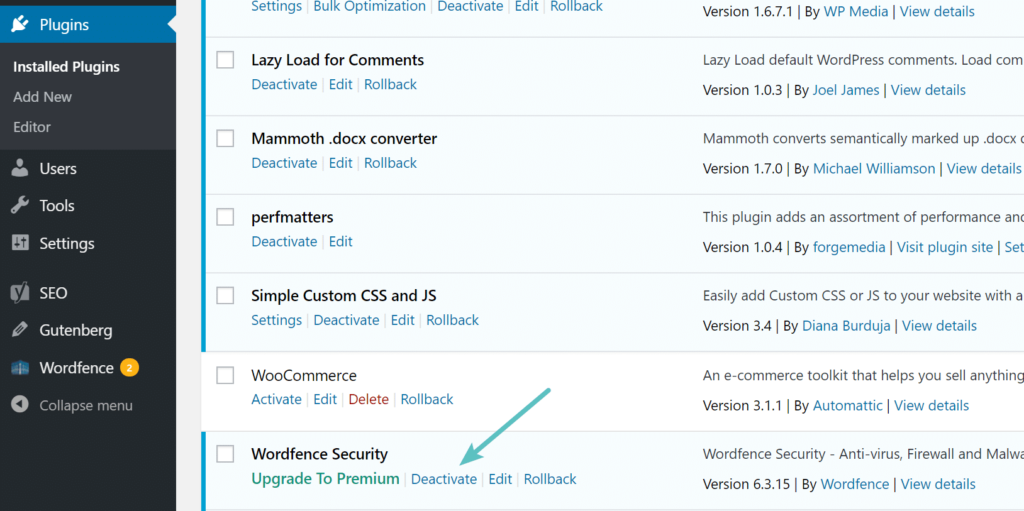
禁用WordPress插件
第二步
最后一步是简单地点击“删除”。
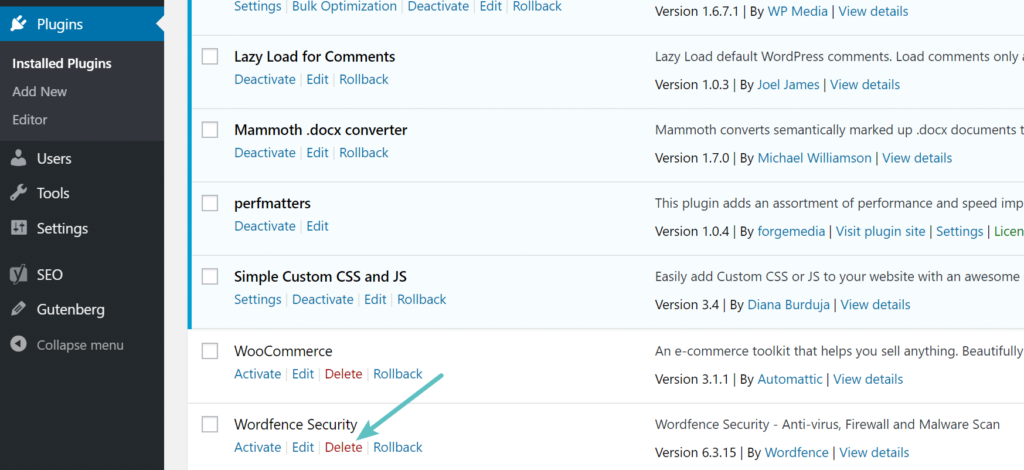
删除WordPress插件
如何通过FTP卸载WordPress插件
用户常用的第二种方法是通过FTP卸载插件(不删除数据)。请遵循这些步骤。
第一步
通过SFTP连接到你的WordPress站点。
第二步
浏览到您的/wp-content/plugins/文件夹。然后从你的服务器上删除插件文件夹。
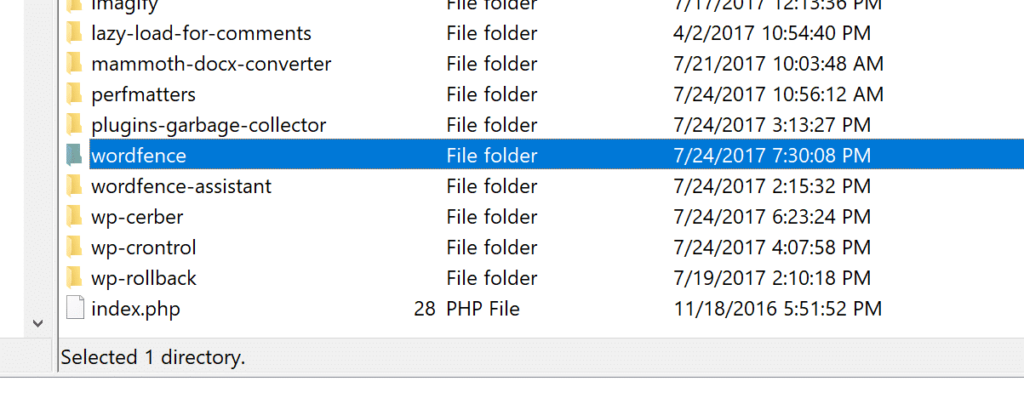
通过FTP删除WordPress插件
很简单吧?嗯,在大多数情况下,上面的方法是卸载插件的错误方法,尤其是如果你再也不会使用这个插件的话。
卸载WordPress插件的大问题
每当你安装一个WordPress插件或主题时,它会将数据存储在数据库中。问题是当你用上面显示的简单方法删除一个插件时,它通常会在数据库中留下表格和行。随着时间的推移,这可能会增加大量的数据,甚至开始减慢您的网站。在我们的例子中,我们卸载了Wordfence安全插件,这在我们的数据库中留下了24个表(如下所示)!
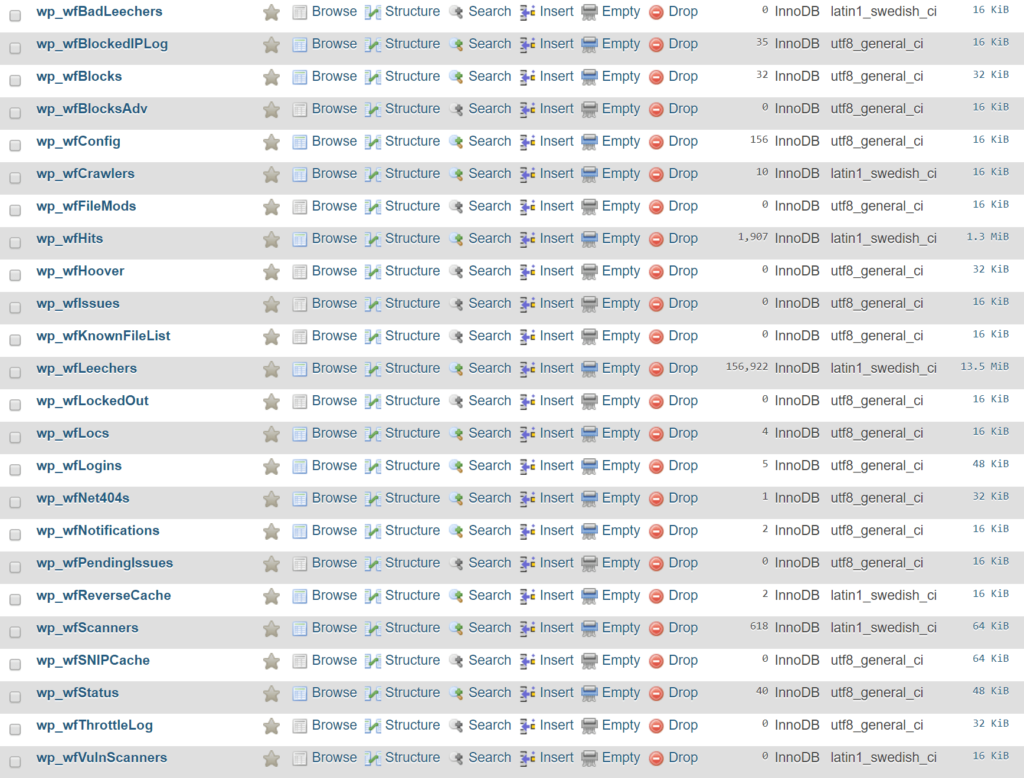
插件删除后留下的Wordfence表
除了数据库之外,许多插件会留下额外的文件夹和文件。根据我们的经验,这在为日志创建额外目录的安全和缓存插件中很常见。例如,在删除Wordfence插件后,我们在wp-content目录中留下了一个“wflogs”文件夹。我们不会选择Wordfence。市面上的大多数插件和主题都是这样工作的。
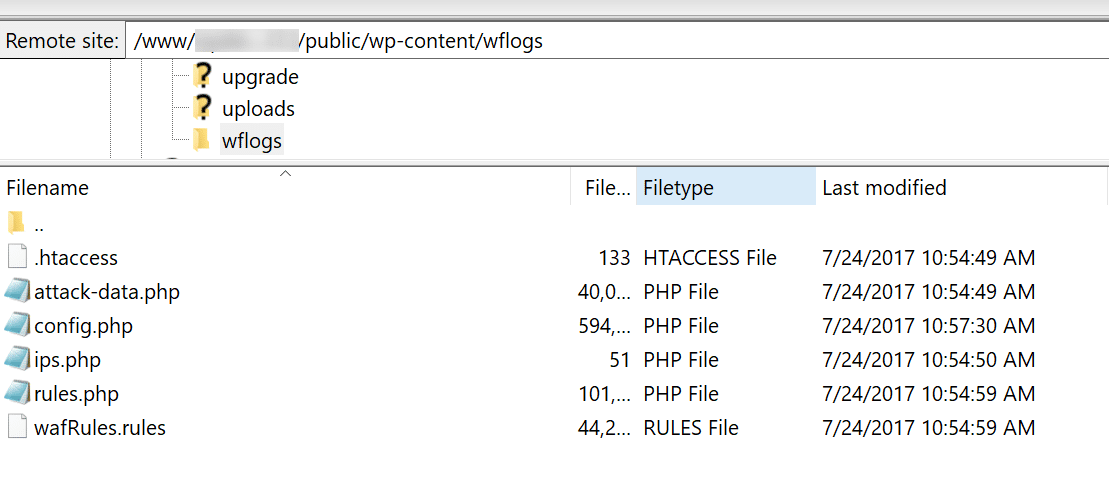
Wordfence日志
如果你一直在用以上简单的方法卸载插件,很不幸,你的WordPress网站可能需要大量的清理工作。请记住,停用插件只会使其不活跃。你的网站上目前有多少不活跃的插件?如果超过活跃量,未必是好事。您应该考虑完全删除不活动的插件,因为它们仍然会带来安全风险,即使它们没有运行,也只会让您的数据库膨胀。
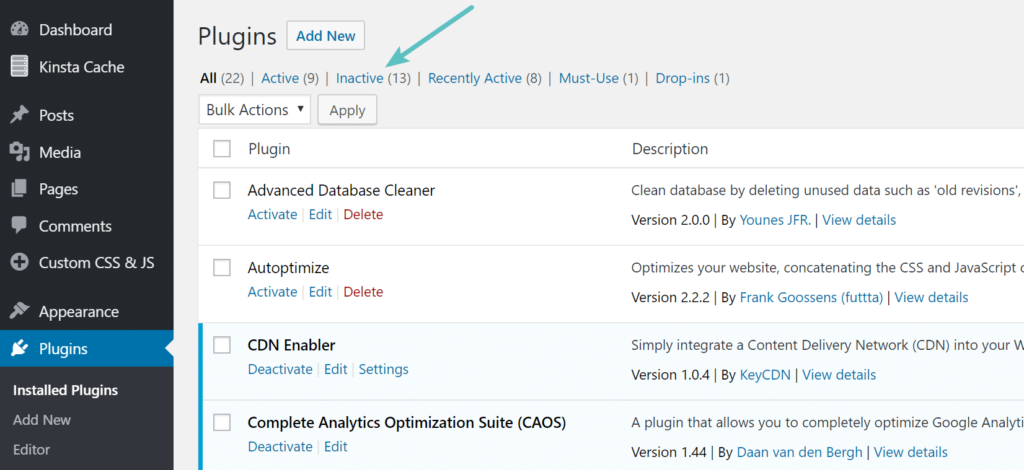
不活动的WordPress插件
开发商为什么要这么做?
所以你可能会疑惑为什么开发者在卸载和删除插件的时候没有自清洁选项?实际上,他们有。但是,这里有一些原因,为什么他们可能不那么明显。
他们想保留用户的设置
第一个原因是许多WordPress用户经常在插件之间切换,通过在数据库中留下表格和行,这将保留你的设置。这意味着你以后可以重新安装插件,你所有的数据仍然存在。或者,如果插件因为某种原因不小心被删除了,你也不必惊慌。对于不太懂技术的用户来说,这绝对可以看做是一种好处,但不是最有效的方式。
然而,如果出于某种原因,你认为你可能会在未来回到插件,那么是的,使用上述方法之一删除插件是最好的方法。
他们不在乎性能。
不幸的是,我们看到的另一个原因是,一些开发人员可能会认为,离开表格不会影响您的网站的性能。但是想象一下,一个网站10年用了几百个插件,可能生成了几千个行或者表格。数据库查询对你的WordPress网站的性能有很大的影响。如果开发者不小心,插件可能会提出很多这样的请求。通常,一个编写良好的插件应该只查询其关联的表或行,但情况并非总是如此。
由于wp_options表中不必要的自动加载数据,留下了网站冗长的数据库查询。
然后就是盘空之间的问题。大多数web主机对您使用的磁盘空数量收费或有限制,包括您的数据库。
他们犯了个错误。
WordPress插件手册是为开发者提供如何禁用插件卸载VS插件(删除数据)的最佳实践。甚至它说:
缺乏经验的开发人员有时会为此错误地使用停止挂钩。
如果开发人员犯了这个错误,这意味着当卸载应该删除所有的数据,它只是运行停用过程,并留下一切。
大多数都有清洁方法。
然而,有一个好消息,因为他们中的许多人确实有办法正确地清洁它们,而你可能只是没有使用它们。但是,说了这么多,很多还是没有给用户解释清楚如何正确卸载自己的插件。凯文·马尔登,一位网络营销者和博客作者,最近在他的文章《为什么WordPress.org需要强制卸载》中谈到了这个话题。理想情况下,当你卸载WordPress插件时,它会提示你三个不同的选项。
删除插件
删除插件和数据
删除插件、数据和设置(完全删除)
但事情不是这样的。如果最终能在存储库中看到这样的东西就好了。
如何卸载WordPress插件(正确的方法)
今天我们将向你展示一些关于如何正确卸载WordPress主题和/或插件的建议和提示。这可能包括使用开发人员可选的完全删除过程或数据库中必须自清理的一切。
第一步
在这个例子中,我们将继续使用Wordfence插件。以正确的方式卸载WordPress插件的一个麻烦是,每个开发者对此的处理略有不同。这意味着你可能需要在谷歌上进行快速搜索,在他们的网站上查看开发者的文档,或者快速给他们发一封电子邮件。正如你在下面看到的,我们在谷歌搜索“如何卸载wordfence”,首先回来的是他们关于如何彻底删除Wordfence的官方文档。
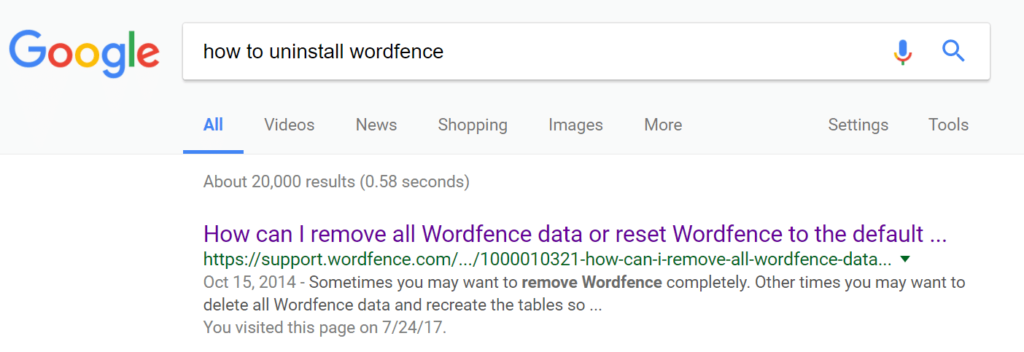
如何卸载Wordfence
第二步
一个开发良好的插件应该在其插件设置中包含一个选项来完全卸载它。你可以通过使用流行的Gravity Forms插件来查看下面的例子。快速点击“卸载重力表格”按钮,所有表格和数据消失。
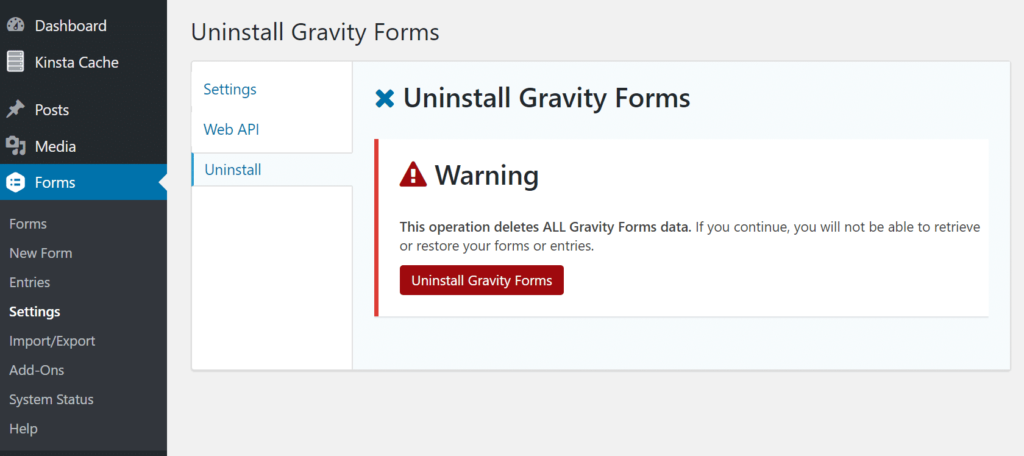
卸载重力表单
这是Polylang多语言插件的另一个例子。当使用他们的工具部分中的“删除”链接时,您可以看到删除所有数据的选项。必须首先启用它。
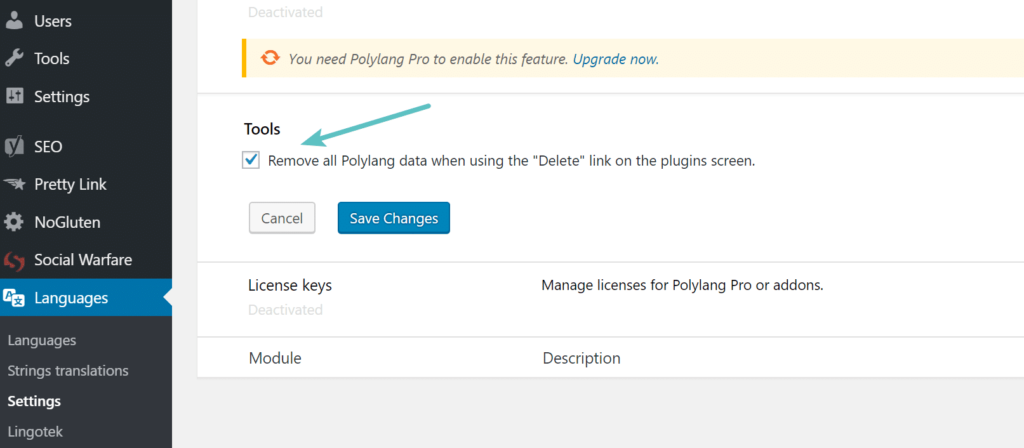
Polylang删除插件数据
如果你没有用正确的方法卸载多语言插件,他们会继续更新其他第三方插件的翻译数据,即使已经被删除。
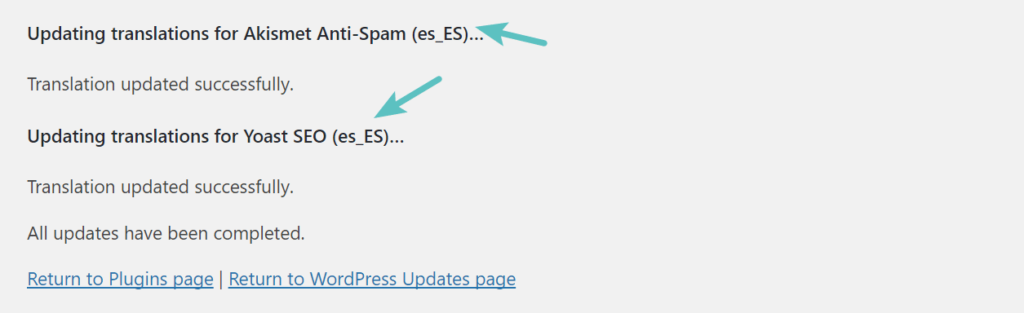
数据库中的旧翻译数据
奇怪的是,Wordfence建议你安装另一个插件,Wordfence Assistant,它将有助于彻底删除插件、数据和设置。如下图,安装插件后,可以选择删除Wordfence数据和表格,清除所有锁定的IP和实时流量数据。
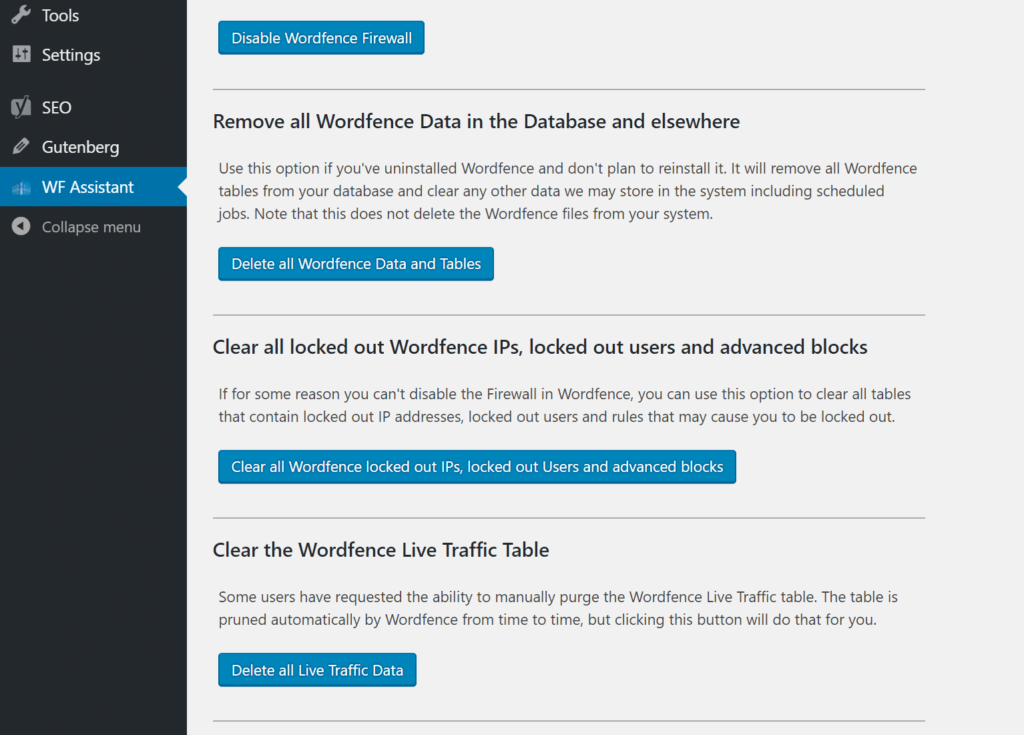
完全删除WordFence
其他WordPress插件可能需要更复杂的卸载过程,比如WooCommerce。在删除它之前,您必须将以下代码放入wp-config.php文件中,以完全删除所有数据。
define( ‘WC_REMOVE_ALL_DATA’, true);
但这就是为什么在简单地停用和删除插件之前,确保以最有效的方式来做这件事是很重要的。以下是卸载一些流行的WordPress插件指南的快捷方式,有些人有时会遇到问题:
卸载WP火箭
卸载WP超级缓存
卸载UpdraftPlus
卸载W3总缓存
卸载Comet缓存
删除不用的短码。
如果你正在使用一个使用短代码的插件,并且你删除了这个插件,那么在你替换它们之前,你的网站可能看起来非常奇怪。如果您想暂时禁用旧插件中的短代码,只需在您的functions.php文件中使用以下代码;用插件的实际shortcode标签更新“pluginshortcode”。
add_shortcode( ‘pluginshortcode’, ‘__return_false’ );
这将完全禁止它们的显示。但是请记住,如果您想再次将它们与原始插件一起使用,您需要删除代码。但是,当您将短代码替换为更新插件的短代码格式时,这可能是一种快速清理站点的方法。
如何手动清理插件留下的表格?
有时候你可能已经卸载了插件,你只需要清理一下就可以了。或者可能开发人员的完全删除方法实际上意味着您手动删除数据库表。解决这个问题有几种方法,一种是使用表清理插件,另一种是直接在phpMyAdmin中删除表。
在这两种方法中,我们强烈建议你提前备份你的WordPress站点。如果您是Pagoda Panel的用户,您可以使用该面板附带的网站文件和数据库备份功能,或者备份计划的任务。
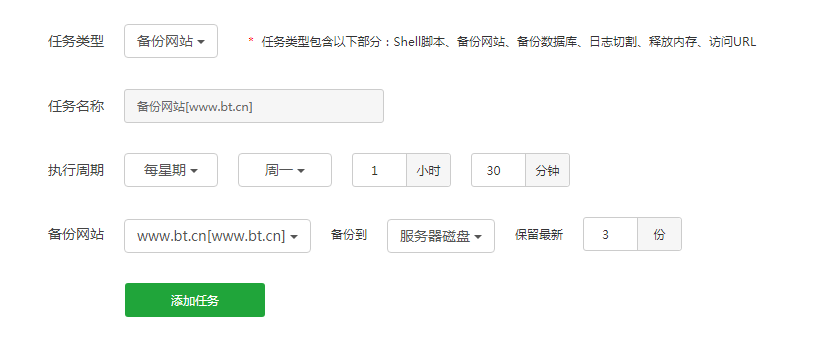
Pagoda备份计划任务
或者使用流行的WordPress备份插件。
使用插件清理表格。
插件的最佳选择可能是高级数据库清理器。这是一个高级插件,但是它可以扫描你的WordPress安装并允许你删除孤立的表格。如下图所示,它从不再安装的插件中获取EDD (wp_edd*)、重力表格(wp_gf*)和布鲁姆(et_bloom*,et_social*)表格。
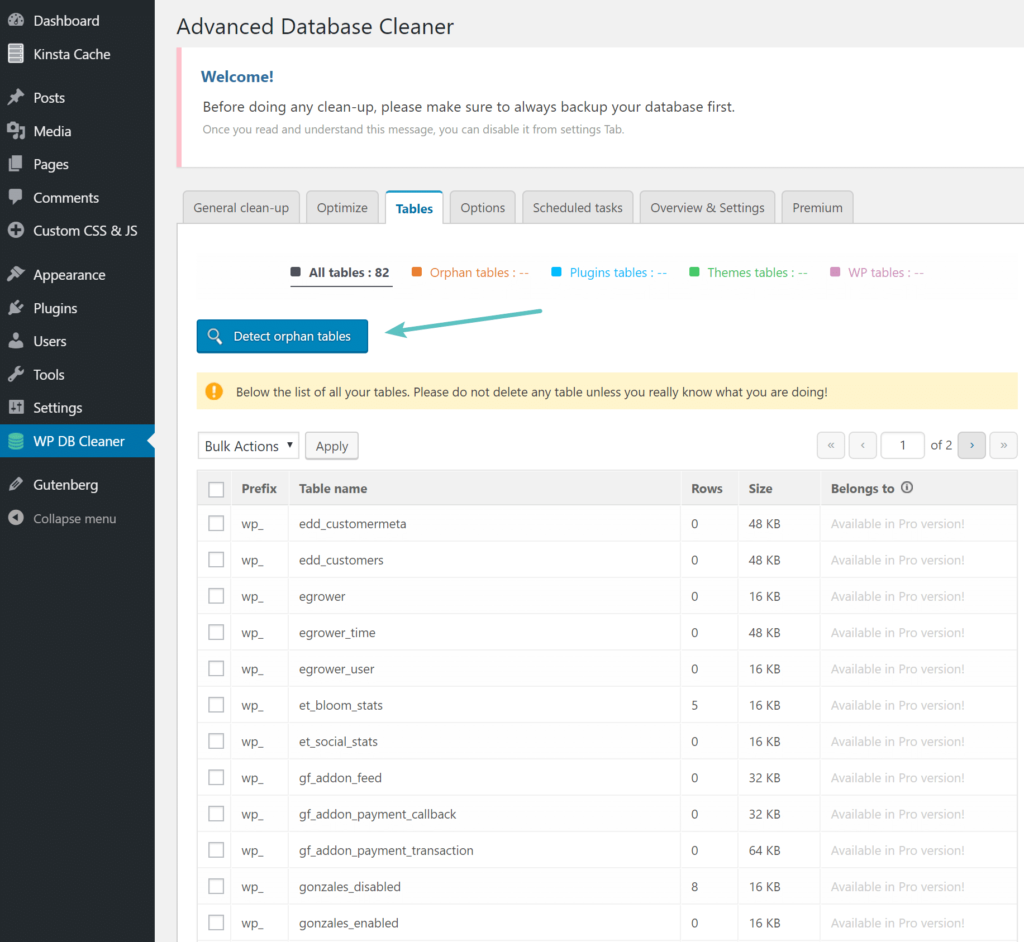
检测隔离表
清理phpMyAdmin中的表
您也可以在phpMyAdmin中手动清理表格。与使用插件相比,我们更喜欢这种方法。许多插件会用与其插件名称相似的名称来命名它们的表。在这个例子中,我们将根据他们的文档完全删除Yoast SEO。实际上,Yoast SEO的插件中没有这个选项。如果您想完全卸载它并删除数据,您唯一的选择是在phpMyAdmin中完成。他们在文件中称:
如果您想删除我们插件的所有痕迹,请在数据库中搜索包含wpseo的条目,并手动删除数据。
为此,只需登录phpMyAdmin。在“搜索”标签下输入“wpseo”,选择所有表格,然后点击“Go”。

在数据库中搜索wpseo
在我们的网站上,可以在wp_options表、wp_postmeta表和wp_usermeta表中找到匹配。然后,您可以单击每个表,删除包含“wpseo”的行。
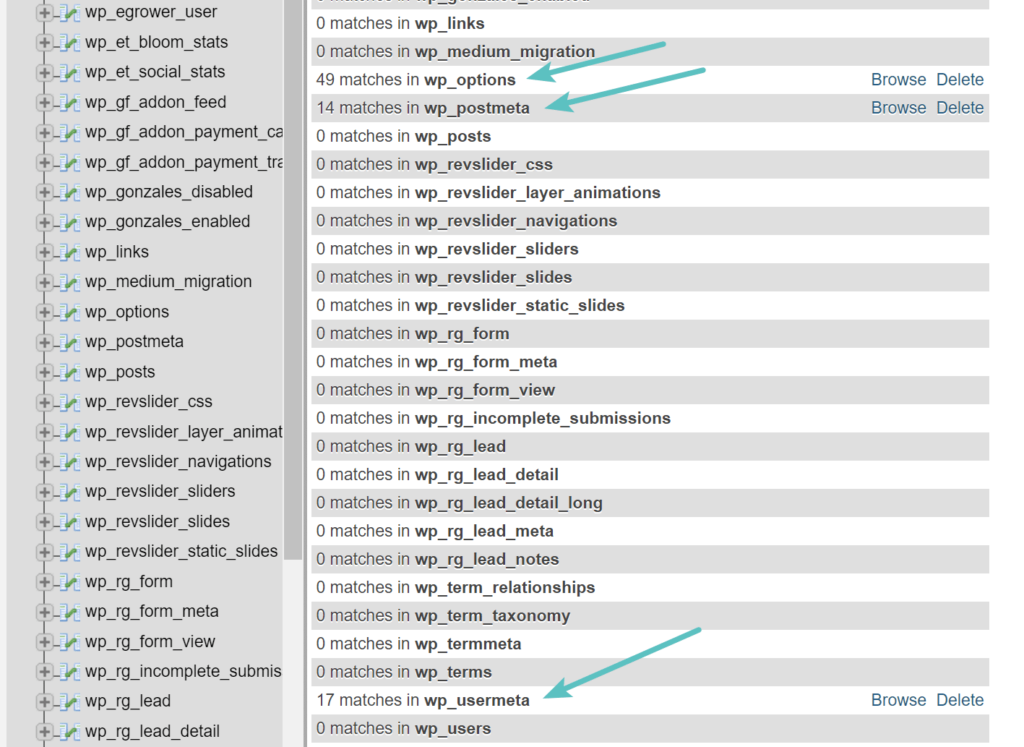
Yoast相关表
下面是wp_options表。确保首先通过“wpseo”过滤行,因为有其他特定于WordPress的行可能在option_value中包含“wpseo ”,比如WordPress cron job line。这一点非常重要,不容忽视。过滤后,您可以选择所有这些并删除它们。
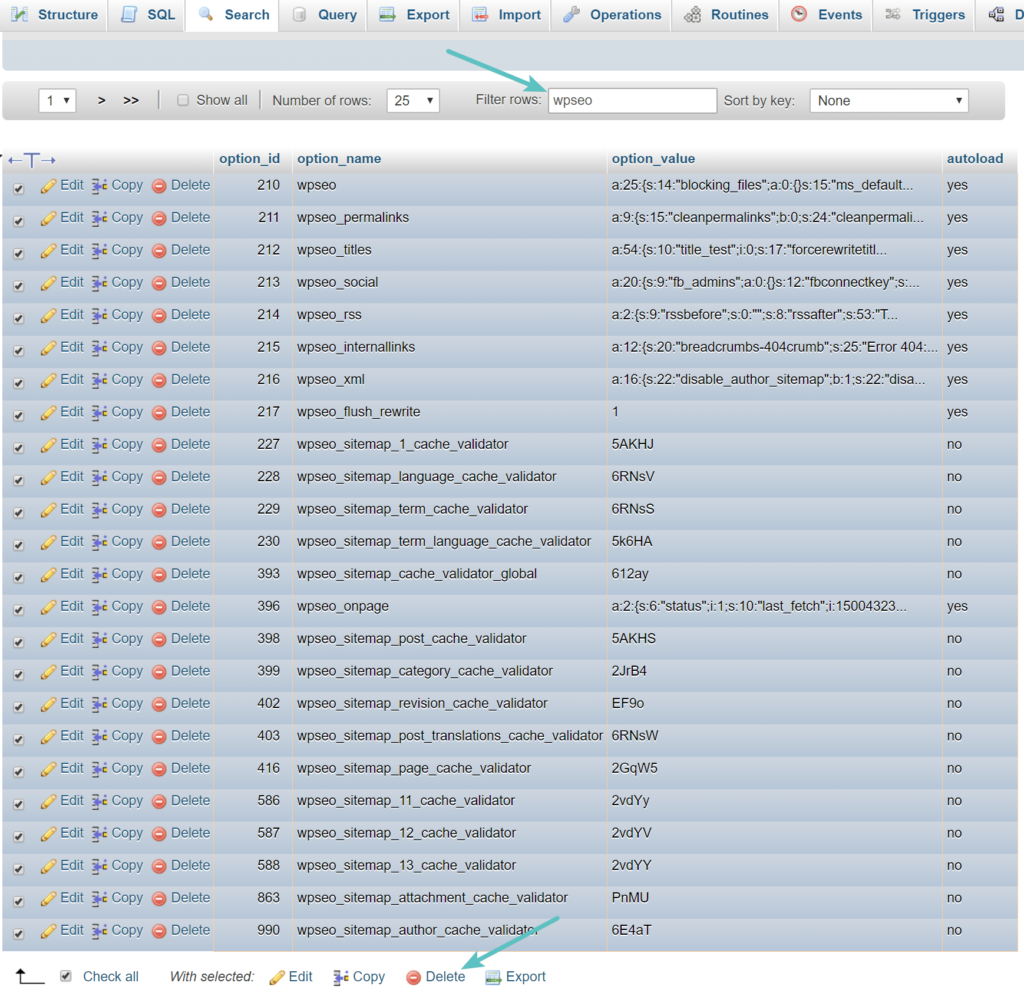
Yoast SEO插件wp_options表
下面是wp_postmeta表。删除包含“wpseo”的行。
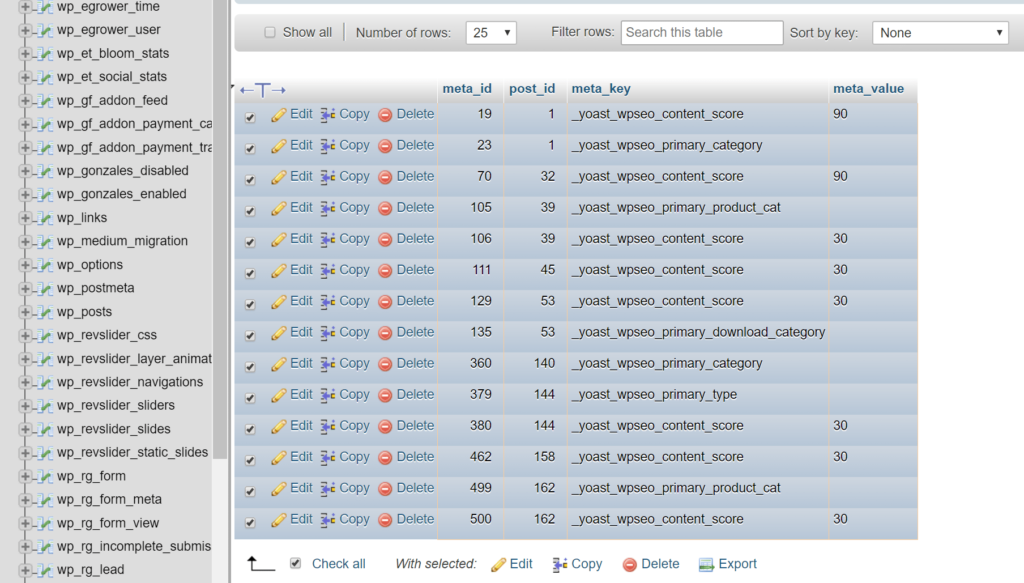
对应于Yoast SEO插件的Wp_postmeta表
这是wp_usermeta表。同样,首先通过“wpseo”过滤行也是非常重要的。然后选择其余的并删除它们。
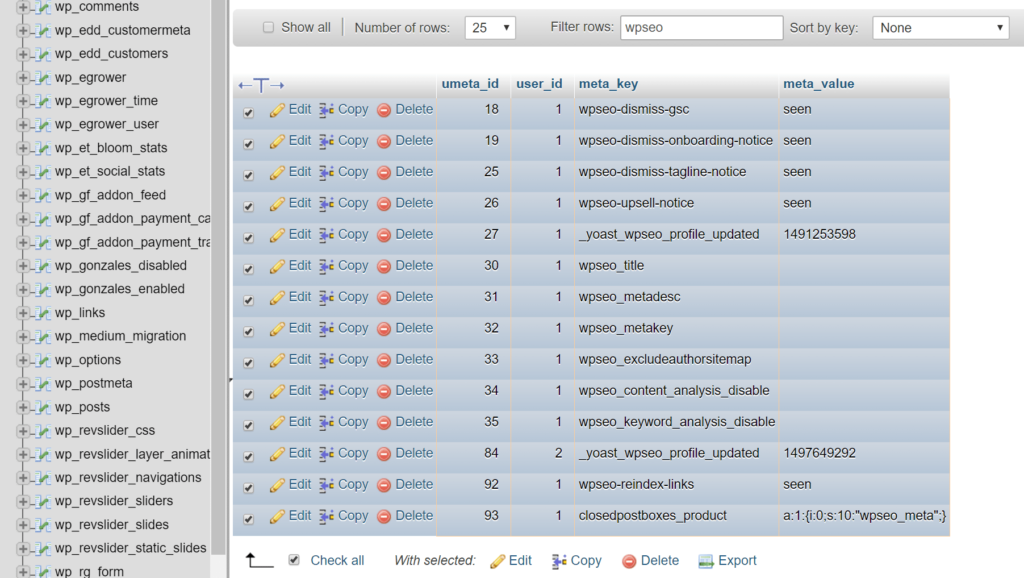
Yoast SEO插件wp_usermeta表
如果你正在使用新的文本链接计数器功能,你还必须删除两个额外的Yoast SEO表;Wp_yoast_seo_links和wp_yoast_seo_meta。
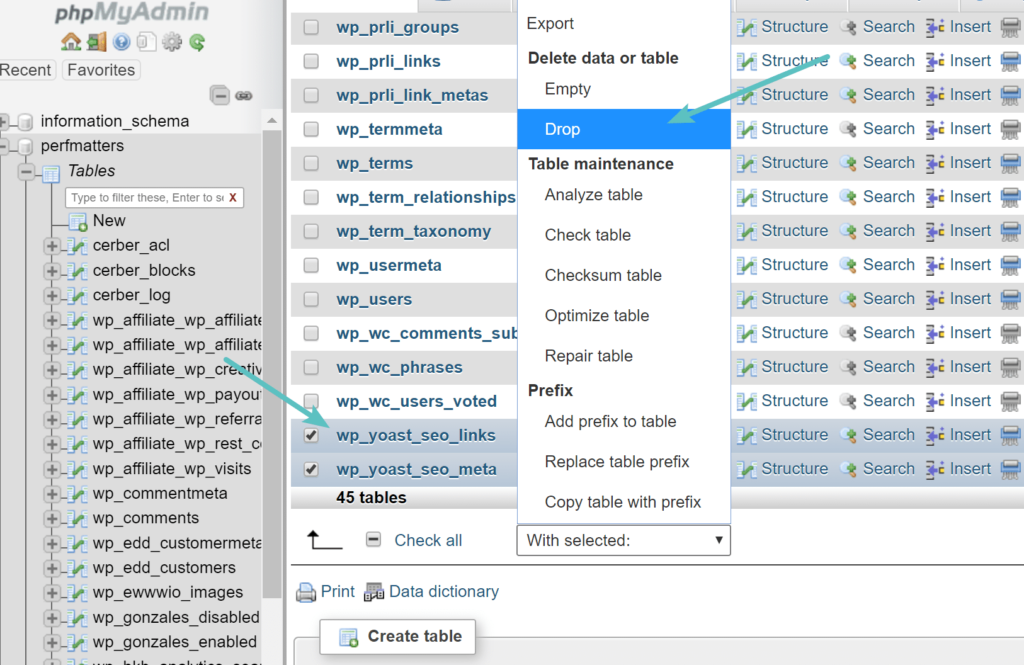
删除Yoast SEO表
如果有一个CRON作业正在运行插件,那么最后一件事就是清理CRON作业。当然,您可以编辑wp_options表中的cron作业行,但是确保错误的行不会被修改的更简单的方法是使用免费的WP Crontrol插件删除CRON作业。对于Yoast SEO插件,它使用的是名为“wpseo_onpage_fetch”的Cron作业,可以轻松删除。
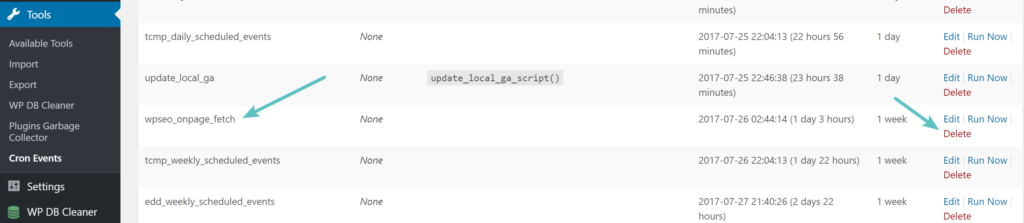
删除wpseo_onpage_fetch cron作业
总结
如果你以前不知道,我希望你现在知道更多关于如何用正确的方法卸载WordPress插件。大多数插件都有很好的文档说明如何彻底删除它们,甚至在它们的设置中有一个选项。如果其他方法都失败了,试着用谷歌搜索如何删除它们。
推荐教程:如何禁用WordPress插件(WP-Admin无法访问)
因此,下次你删除插件时,决定你是否需要这些数据。如果没有,请花一点时间找到正确的方法来完全卸载插件。这将确保您保持数据库较小,并最小化磁盘大小。不要忘记通过删除和限制修订来优化您的数据库。
声明:
1,本站分享的资源来源于用户上传或网络分享,如有侵权请联系站长。
2,本站软件分享目的仅供大家学习和交流,请不要用于商业用途,下载后请于24小时后删除。
3,如果你也有好的建站资源,可以投稿到本站。
4,本站提供的所有资源不包含技术服务请大家谅解!
5,如有链接无法下载,请联系站长!
6,特别声明:仅供参考学习,不提供技术支持,建议购买正版!如果发布资源侵犯了您的利益请留言告知!
创网站长资源网 » 如何完全卸载WordPress插件







